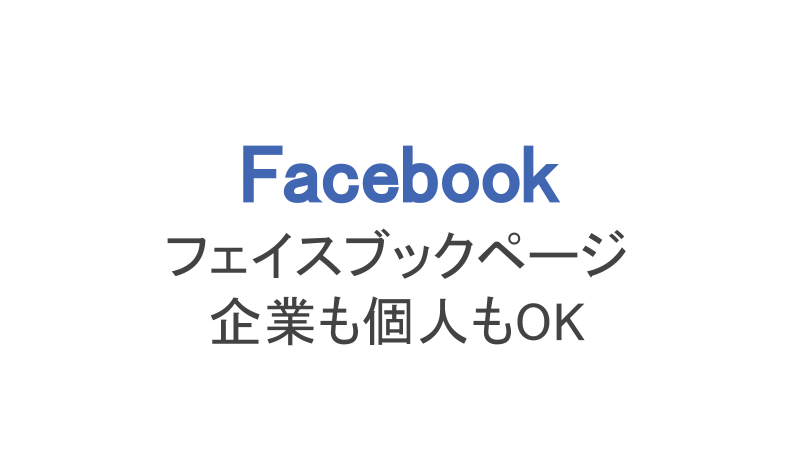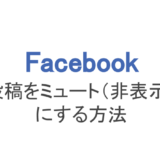フェイスブックには投稿したりシェアしたりといった機能だけでなく、ミニホームページのように使える「フェイスブックページ」という機能があることをご存知ですか?
最近特に企業から注目されている機能で、普通ののホームページとは別にフェイスブック上に専用のページを作り、他のユーザーにアプローチできるという機能です。
今回はこのフェイスブックページについて取り上げました。個人でも作れるのか、ログイン方法、アドレス追加方法などを解説します。
もくじ
インスタのビジネスプロフィールにはフェイスブックページが必要
フェイスブックが買収したインスタグラムは、個人プロフィールとビジネスプロフィールを切り替えることができます。最初にアカウント作成をしたときは個人プロフィールなのですが、設定からビジネスプロフィールを作成できるのです。
ただしビジネスプロフィールにするためにはフェイスブックとの連携と、フェイスブックページの作成が必要です。
個人でインスタをやっていて自分を売り出したい、インフルエンサーになりたいという人でもビジネスプロフィールを利用しているため、最近はフェイスブックページの作成者が増えているんですね。
Facebookページは企業・個人どちらでも作れる
「フェイスブックページ」というとなんだからビジネスチックな響きですよね。実際に作成されているフェイスブックページを見てみると、企業がビジネス用途に作っているイメージがあります。
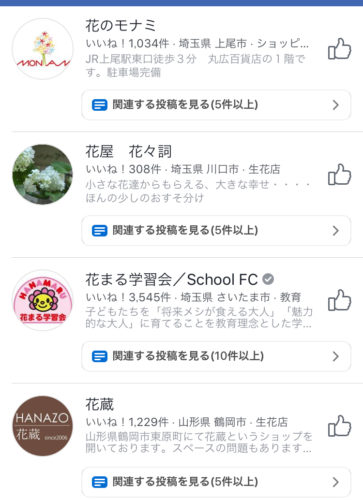
フェイスブックページは企業がやっているイメージ
ですが実際は「企業じゃないとダメ」とか「会社や自営じゃないと作成できない」というものではありません!個人でも、自分で会社をやっていなくても作成できるのです。
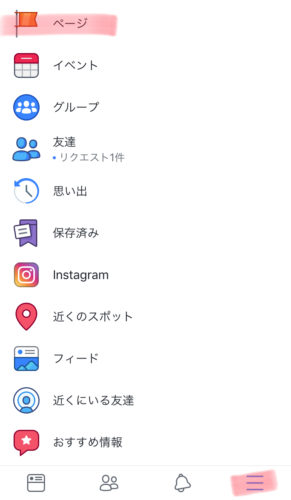
「三」マーク→「ページ」
フェイスブックページを作成するには、フェイスブックアプリ右下の「三」マークをタップして、続いて「ページ」をタップ。
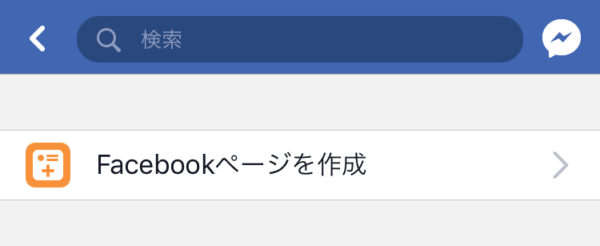
「Facebookページを作成」をタップ
あとは「Facebookページを作成」をタップして、以下の必要事項を入力・設定していくだけです。
・ページの名前
・カテゴリー
・ウェブサイト(メインホームページなどあれば。無ければスキップ可能)
・プロフィール写真
・カバー写真
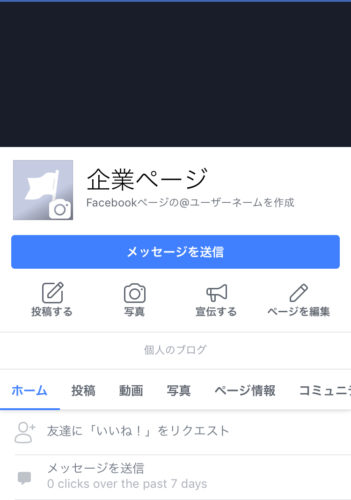
フェイスブックページ
こちらが完成したフェイスブックページになります。
フェイスブックページに管理者としてログインする方法
フェイスブックページの管理者は一人だけではなく、複数人にお願いすることが可能です。
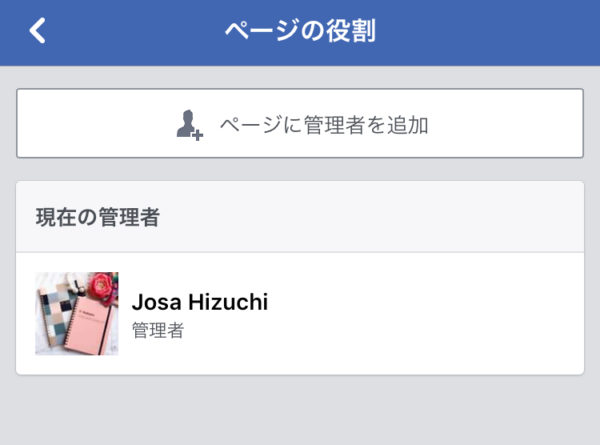
ページは複数人で運営できる
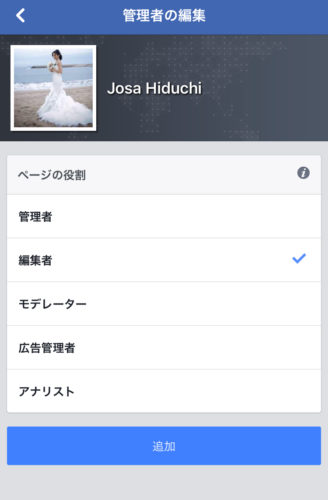
ページの管理者を追加
役職はすべての権限を持つ管理者、投稿ができる編集者、広告の管理設定ができる広告管理者などいくつかあるので、役割分担して運営していくのです。
管理者の追加方法は簡単なのですが、追加された側が「ログイン方法がわからない」という人もいるようです。実はフェイスブックページにアクセスする方法は簡単なのですが、「ログインできない」という人はある点を見落としているようです。
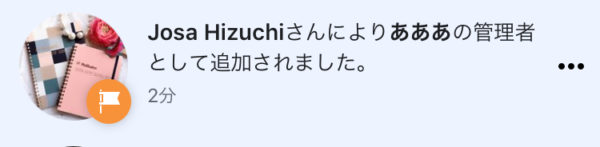
通知が届く
管理者に追加されると、フェイスブックで通知が届きます。この通知を見落としていることで、フェイスブックページの行き方がわからない人も少なくありません。通知をタップしましょう。
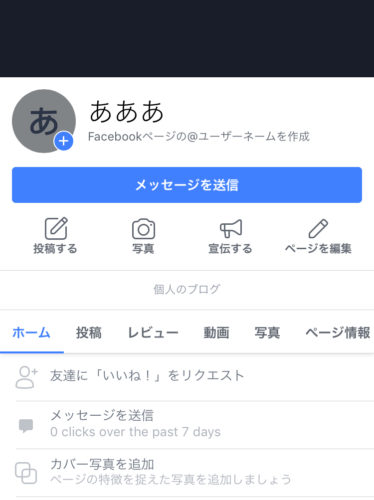
すぐにページにアクセス
通知をタップするだけでフェイスブックページにアクセス(ログイン)できました!
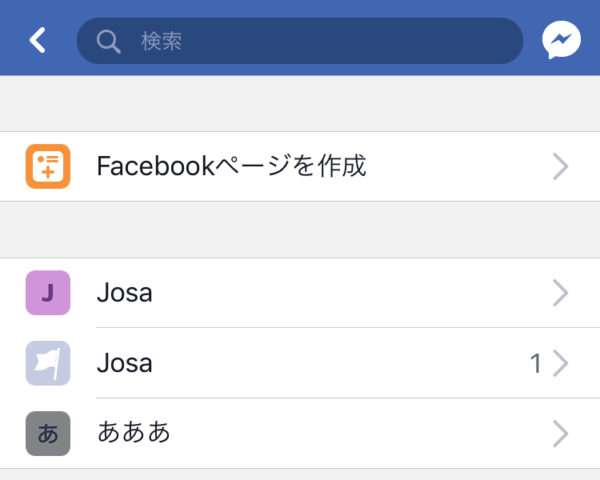
「三」アイコン→「ページ」→管理ページ一覧
ずっと通知経由でアクセスしていられないので、最初に解説した「三」アイコン→「ページ」の順にタップして管理ページ一覧を表示させます。ここから管理・編集したいフェイスブックページをタップすればアクセス可能ですよ。
フェイスブックページの名前変更、アドレス追加、削除方法
フェイスブックページを作成したら実際に運営していきましょう!基本的には投稿したり、イベントを企画したりといった使い方があります。自分や企業の方針に従って、自由に使うといいでしょう。
ここで取り上げたいのは、会社名や表示名を変えたい時の「名前変更」、所在地を表記するための「アドレス追加」、もう使わなくなったときのための「削除」の3つ。ひとつずつ解説します。
フェイスブックページの名前変更方法
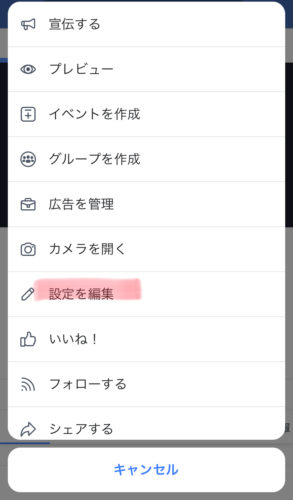
右上「・・・」→「設定を編集」
フェイスブックページの名前を変更するには右上「・・・」をタップした後、「設定を編集」をタップ。
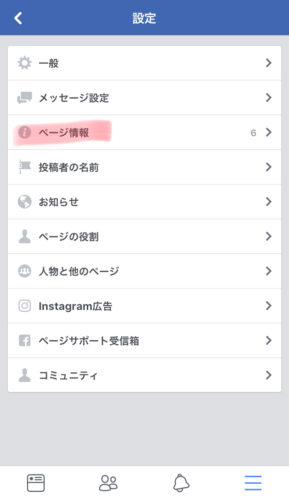
「ページ情報」をタップ
次に「ページ情報」をタップします。
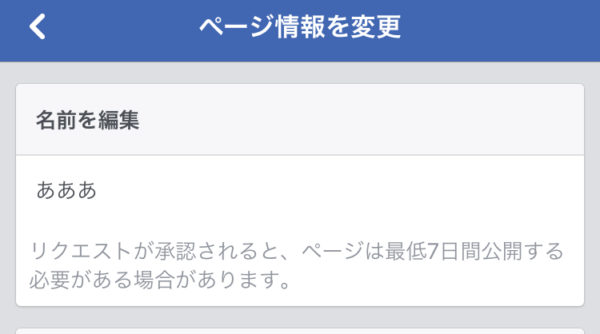
名前を編集
ここでは名前や電話番号などページ情報を編集できるので、名前の欄に新しい名前を入力しましょう。
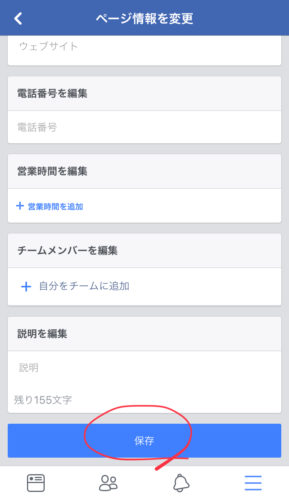
下にスクロールして「保存」をタップ
最後に下にスクロールしていき「保存」をタップしたら名前編集完了です。
フェイスブックページにアドレス(住所)を追加する
フェイスブックページには会社の所在地などのアドレス(住所)を追加することが可能です。住所登録しておくことで信頼を得られますし、会社のアピールにもなります。
手順は前項の「・・・」→「設定を編集」→「ページ情報」までは同じです。
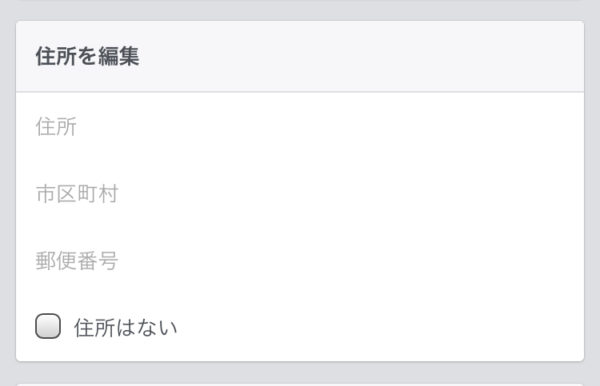
住所を編集
名前編集のすぐ下に住所を編集する項目があるので、ここに住所、郵便番号を入力しましょう。住所がない場合は「住所はない」にチェックを入れます。
最後に下までスクロールして「保存」をタップすれば完了です。
不要なフェイスブックページを削除する方法
フェイスブックページを使わなくなったときなどは削除しておきましょう。
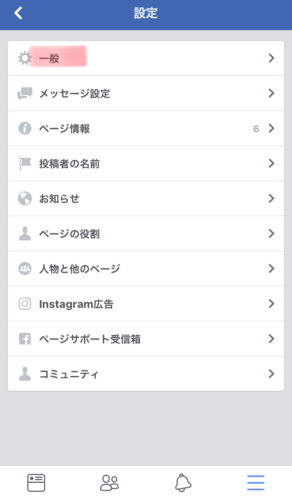
右上「・・・」→「一般」をタップ
フェイスブックページ右上の「・・・」をタップしたら今度は「一般」に移動します。
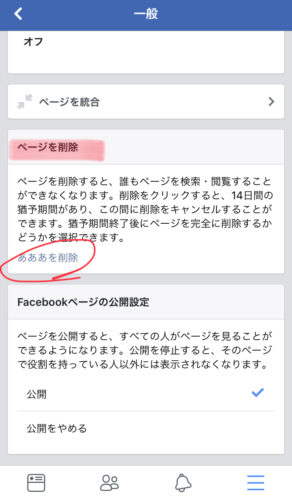
ページを削除
一般に移動し下にスクロールしていくと「ページを削除」の項目があります。その下に「○○(ページ名」を削除」とあるので、そこをタップしましょう。
フェイスブックページはアカウント削除と同じように、削除申請をしてから2週間後に削除されます。その間にキャンセルすれば削除されず残るので、覚えておきましょう。
フェイスブックページにも「いいね!」とシェアができる
フェイスブックページの作成や運営、設定、削除方法などはわかったでしょうか?公開されたフェイスブックページはユーザーから「いいね!」をもらったり、シェアしてもらうことも可能です。
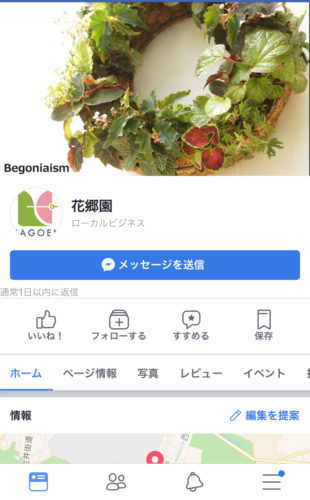
ユーザー側から見たフェイスブックページ
ユーザー側からは、フェイスブックページはこのように見えます。「メッセージを送信」でメッセンジャーからダイレクトメールを送ったり、下のボタンでいいね、フォロ、シェア、ページの保存などができますよ。
「いいね!」やシェアはユーザーのタイムラインに「○○さんが●●のページをいいねしました」と出てくるので、拡散してもらうのにも役立ちます。
フォローすることでページの投稿を見落とさなくなったり、イベントのお知らせもすぐにわかったりと便利です。
フェイスブックページは企業も個人でも作成できるので、自分だけの(自社だけの)オリジナルページを作成してフェイスブックを楽しんでくださいね。